
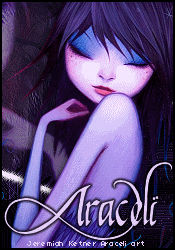
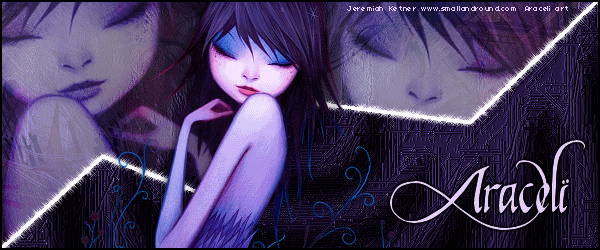
MATERIALES
Corel Paint shop pro X3
Animation shop
Un tube. En este caso usé el una imagen free de Jeremiah Ketner www.smallandround.com
Template 2 .
Textura AC 1
Mis materiales Aquí
Filtros
Lokas software/3dshadow
Unlimited 2.0/ Tile & Mirror/Distortion mirror
Alien Skin Xenoflex/Constellation
1.-Abrimos un nuevo paño de 600 x 250 px
2.-Abrimos el template . En la paleta de capas activamos la capa llamada Fondo.Pegamos la textura AC 1 como nueva capa. Nueva capa de trama. Pegamos el tube, modo de capa:Luminancia. Le bajamos el vaor a 50.La desplazamos a un lado del paño. Duplicamos capa/Espejo y la movemos un poco.
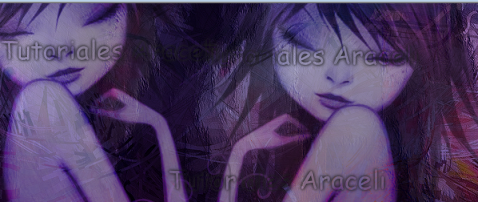
3.-En la paleta de colores formamos un gradiente usando el color #000000 para el primer plano y #281743 como backgroud.
Lo configuramos así:
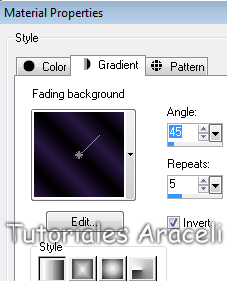
4.-En la paleta de capas activamos la capa llamada Recorte.
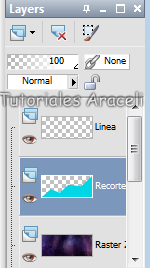
Seleccionar todo/Flotar. Inundar con el gradiente. Sin quitar la selección: Efectos/Filtros/Unlimited 2.0/ Tile & Mirror/Distortion mirror con los valores por defecto. Efectos/Paja con estos valores:
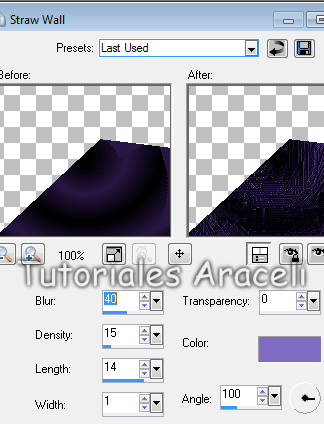
*El efecto varía según colores utilizados.
5.-Activamos la capa Linea.La duplicamos dos veces para tener un total de 3. En la primera capa :Efectos/Filtro/Alien Skin Xenoflex/Constellation
según esta captura.
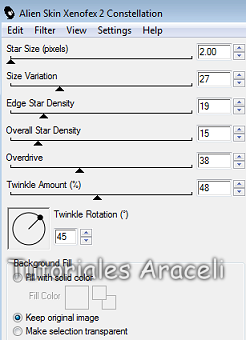
En la segunda: Efectos/Filtro/Alien Skin Xenoflex/Constellation y presionamos Random seed para cambiar el valor.
En la tercera repetimos el paso anterior.
6.-Pegamos nuevamente el tube como nueva capa/Redimensionamos un 50%, la ubicamos según modelo terminado. Le damos sombra con el filtro Lokas Software/3D Shadow.
7.-Añadimos una nueva capa y rellenamos con negro. Seleccionamos todo/Contraemos 2 px. Presionamos Supr y tenemos el marco.
8.-Nueva capa de trama. Colocamos el copy del artista y nuestro nick.
Para animar.
Tapamos dos de las tres capas que tiene el filtro constellation.
Posicionados sobre la destapada hacemos:
Edición/Copiar fusionada y pegamos en el Animation como nueva animación.
Volvemos al PSP y tapamos esta capa. Destapamos la del medio. Edición/ copiar fusionada y la pegamos en el Animation después del marco actual.
Repetimos el procedimiento destapando la tercer capa.
Guardamos como *gif
Para el avatar.
Duplicamos nuestro gráfico con Ctrl + D. Tendremos todas las capas exactamente iguales a las del original.
Tapamos todas las capas de textos, la capa del marco y la de los créditos.
Con la herramienta selección trazamos un rectángulo en el sector del gráfico que nos guste. Cortamos un rectángulo de 175 x 250 px (Lo puedes ver en la parte inferior del programa)

Imagen/Cortar selección.
Agregamos una nueva capa y hacemos el marco tal como lo hicimos en nuestro banner.
En otra capa colocamos los créditos
Nueva capa de trama y escribimos la letra D con la fuente impact en color blanco. Deseleccionamos.
Repetimos el paso 6 que realizamos en el banner.
Animamos de la misma manera y guardamos como *gif
Aquí otro ejemplo

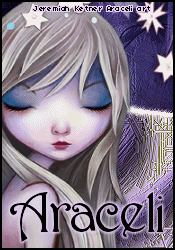

Tutorial realizado por Araceli en Marzo de 2012

No hay comentarios:
Publicar un comentario